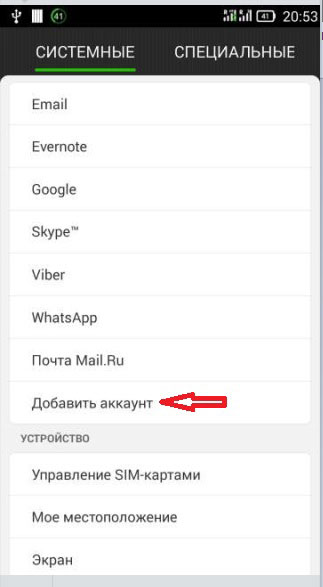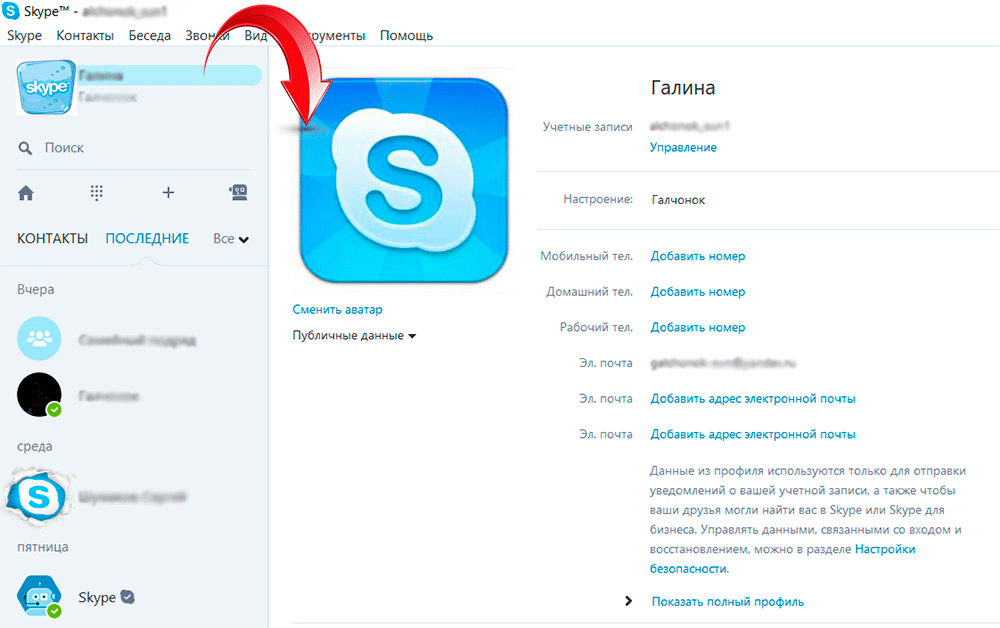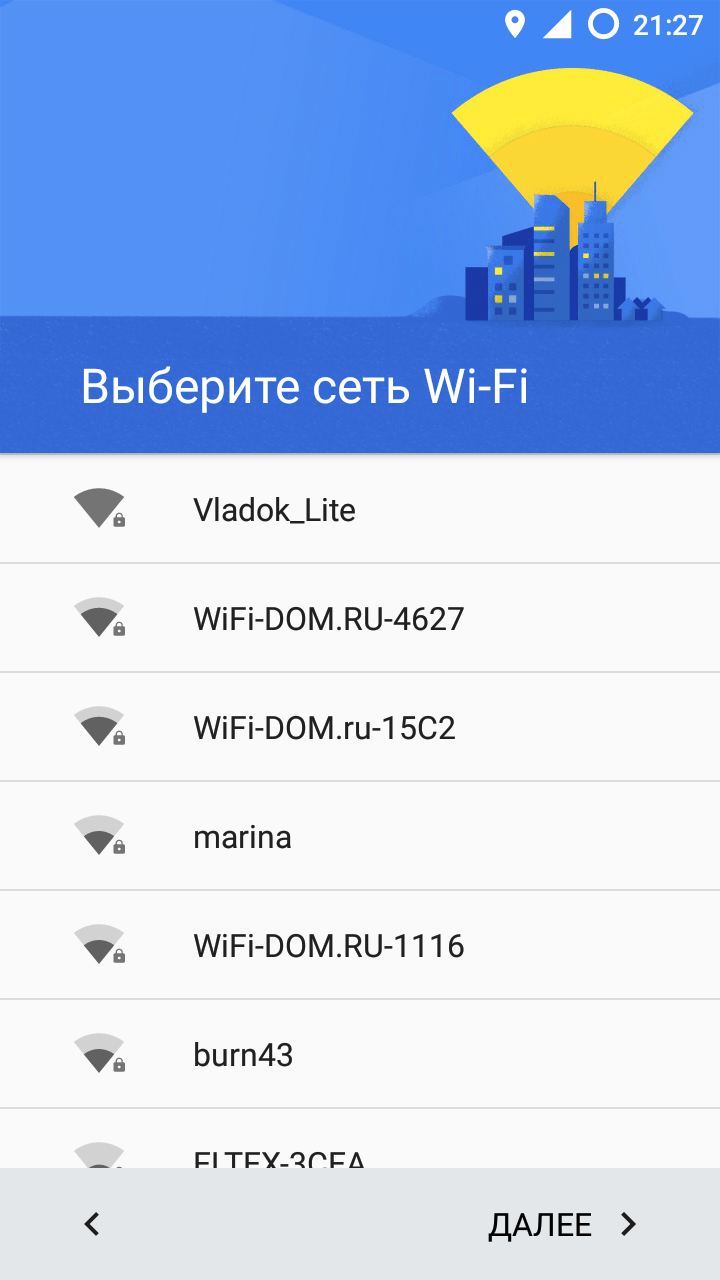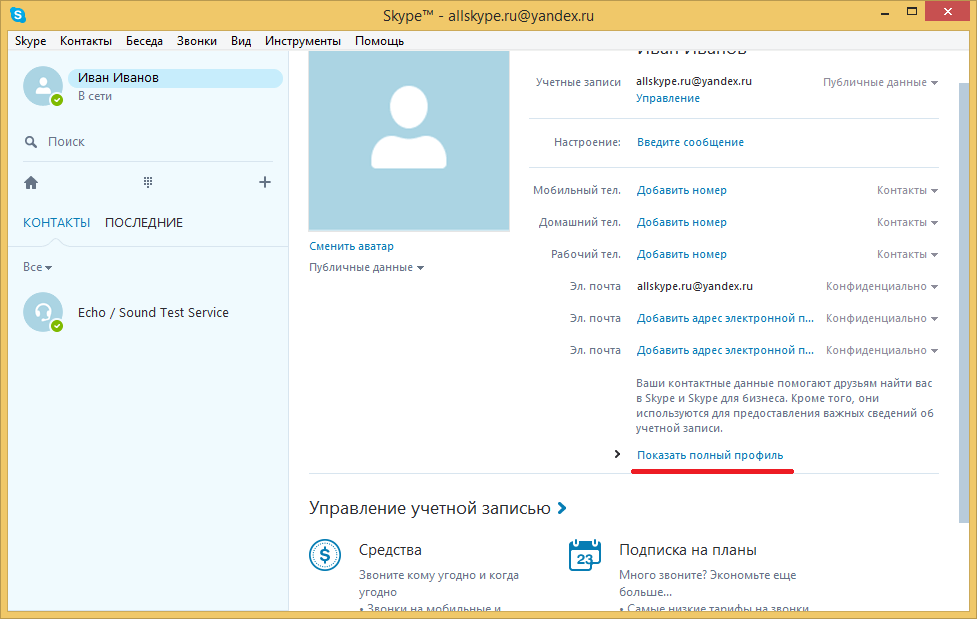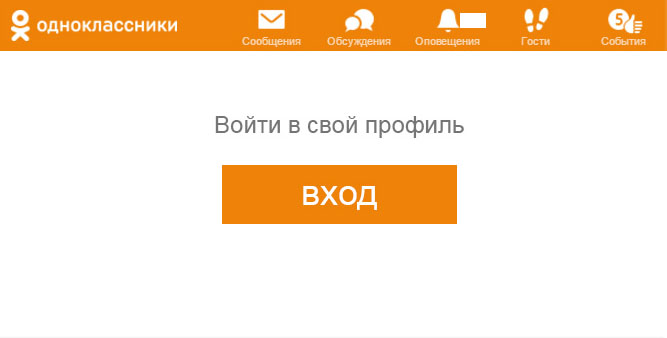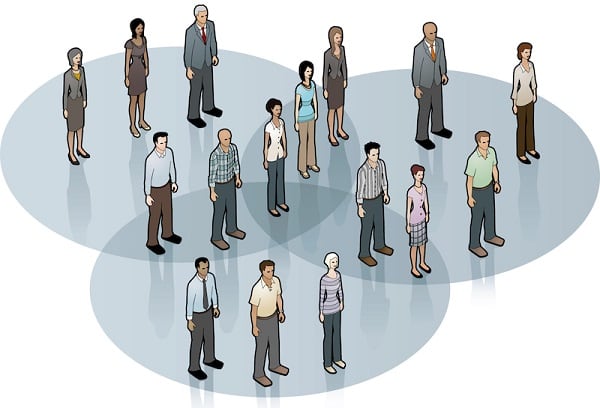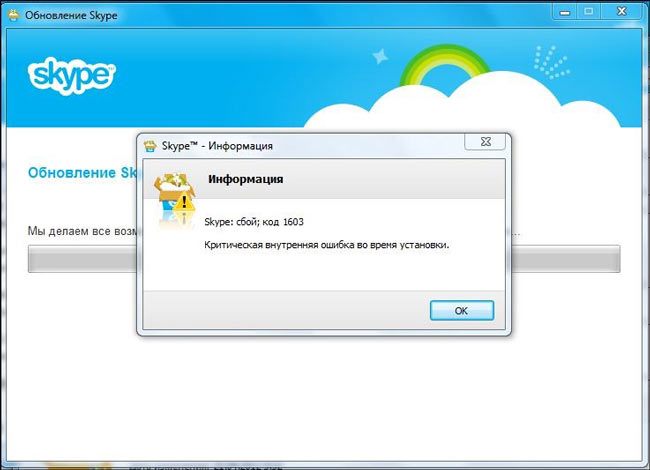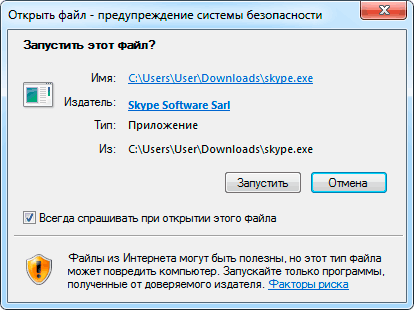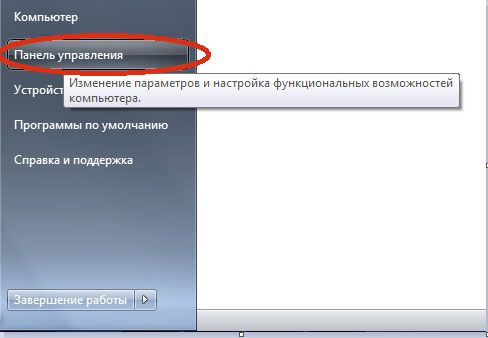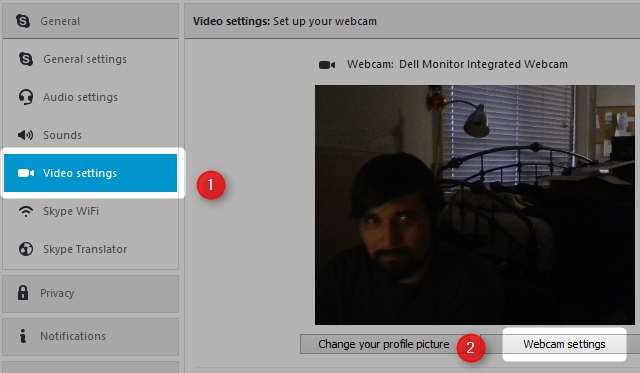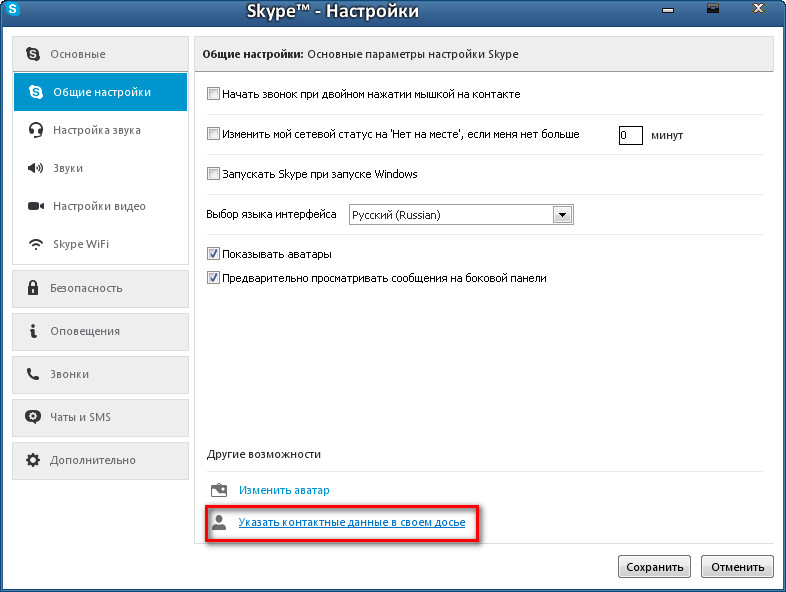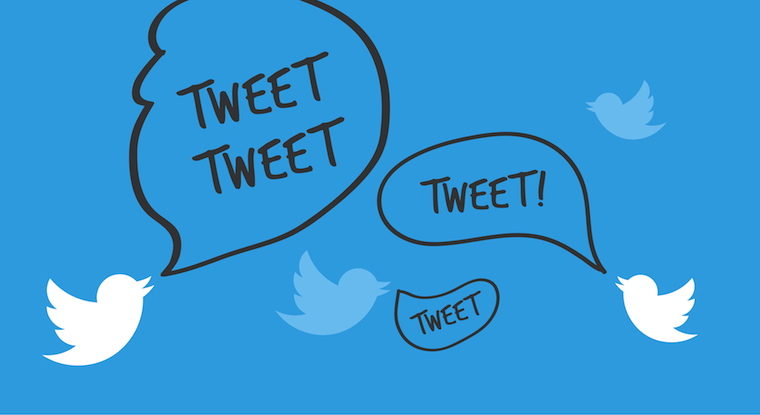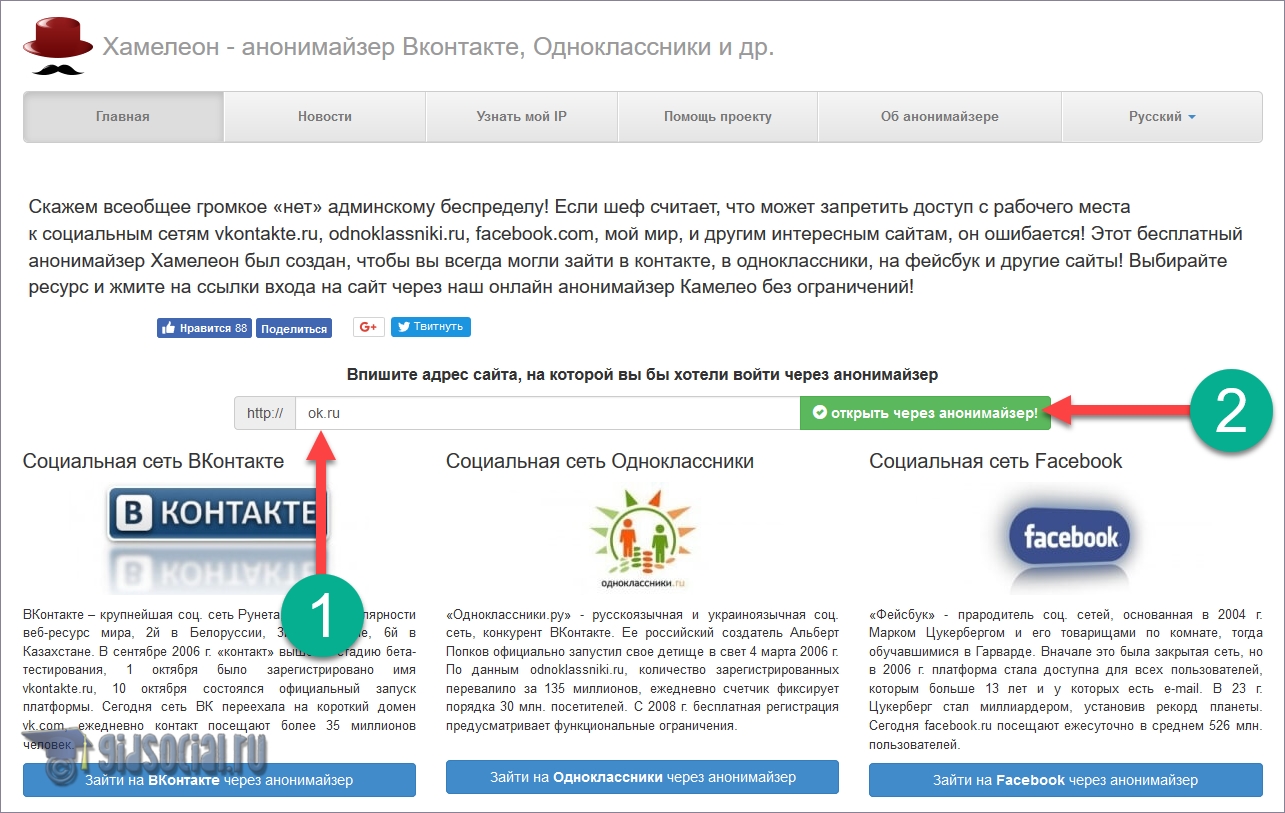Πώς να αφαιρέσετε την περιττή επικοινωνία από το Skype. Πώς να αφαιρέσετε ένα άτομο από το Skype
Σήμερα θα μιλήσουμε για το πώς να αφαιρέσετε μια επαφή από το Skype. Ναι, η διαδικασία είναι πολύ απλή και δεν διαρκεί περισσότερο από δύο λεπτά ελεύθερου χρόνου, αλλά τα στατιστικά στοιχεία δείχνουν ότι δεν είναι όλοι οι χρήστες σε θέση να διαγράψουν επαφές. Λοιπόν, τίποτα, τώρα θα σας διδάξω.
Διαγραφή μιας επαφής
Φυσικά, πρώτα απ 'όλα πρέπει να τρέξετε όταν συνδέεται το Διαδίκτυο. Όταν το πρόγραμμα είναι φορτωμένο, στο αριστερό μέρος του παραθύρου θα δείτε μια λίστα με τις επαφές σας.

Για να καταργήσετε έναν χρήστη, τοποθετήστε το ποντίκι επάνω του και κάντε κλικ στο αριστερό του κουμπί για να τονίσετε την επαφή. Στη συνέχεια, κάντε κλικ στο δεξί κουμπί του ποντικιού και θα εμφανιστεί ένα μενού. Δώστε προσοχή στο κάτω μέρος αυτού του μενού - υπάρχει ένα στοιχείο "Κατάργηση από τις Επαφές". Κάντε κλικ σε αυτό.

Το σύστημα θα σας ρωτήσει αν πραγματικά θέλετε να διαγράψετε την επαφή; Κάντε κλικ στην επιλογή "Διαγραφή" για επιβεβαίωση.

Ο χρήστης καταργήθηκε από τη λίστα.
Φραγή επαφών
Τώρα, εξετάστε μια άλλη επιλογή όταν κάποιος έρχεται σε επαφή και δεν θέλετε να μπορεί να επικοινωνήσει μαζί σας. Σε περίπτωση που απλά αφαιρέσουμε αυτήν την επαφή από τη λίστα, η τελευταία θα μπορέσει να σας γράψει. Είναι καλύτερο να τον εμποδίσει και στη συνέχεια σίγουρα δεν μπορεί να κάνει τίποτα. Λοιπόν, εκτός από μια άλλη επαφή, θα τον μπλοκάρουμε επίσης.
Και το κάνουμε αυτό. Κάντε κλικ στην επαφή που θέλετε με το αριστερό πλήκτρο του ποντικιού για να ανοίξετε το παράθυρο διαλόγου. Στο επάνω μέρος της οθόνης υπάρχει ένα μενού. Κάντε κλικ στο στοιχείο "Συζήτηση" και όταν εμφανιστεί το μενού, επιλέξτε "Αποκλεισμός" σε αυτό.

Το σύστημα θα σας ρωτήσει εάν θέλετε πραγματικά να αποκλείσετε έναν τέτοιο χρήστη; Εάν αποφασίσετε να το κάνετε αυτό, επιλέξτε το πλαίσιο δίπλα στην επιλογή "Κατάργηση από τον υπολογιστή" και πατήστε "Αποκλεισμός".

Επιπλέον, μπορείτε να αναφέρετε παραβίαση των κανόνων, εάν ο χρήστης, για παράδειγμα, σας προσβάλει.
Πώς να διαγράψετε μια επαφή από το Skype; Αυτό γίνεται εύκολα αν μελετήσετε τις σχετικές οδηγίες.
Να απαλλαγείτε από ένα φίλο στο πρόγραμμα
- Ανοίξτε το Skype.
- Τώρα πρέπει να βρείτε από τη λίστα επαφών ένα άτομο (φίλο), επικοινωνήστε με τον οποίο θέλετε να διαγράψετε. Με την ευκαιρία, για να καταργήσετε πολλούς ανθρώπους, είναι καλύτερα να το κάνετε ένα προς ένα.
- Κάντε κλικ σε αυτό με το αριστερό πλήκτρο του ποντικιού - αμέσως θα τονιστεί, δηλαδή, θα γίνει μπλε.
- Τώρα κάντε δεξί κλικ για να εμφανιστεί το μενού περιβάλλοντος.
- Επιλέξτε το τελευταίο στοιχείο. Αυτό θα εξαλείψει αυτό το όνομα από τη λίστα.
- Επιβεβαιώστε την απόφασή σας κάνοντας κλικ στο "Ok" στο μικρό παράθυρο διαλόγου που εμφανίζεται. Μπορείτε επίσης να εγκαταστήσετε αμέσως το πλαίσιο ελέγχου "Μην ζητάτε ξανά" εκεί, έτσι ώστε σε τέτοιες περιπτώσεις να μην είναι απαραίτητο να επιβεβαιώνετε τα πάντα κάθε φορά.
Μετά από μια τέτοια διαγραφή, όλες οι συνομιλίες με διαγραμμένη σύνδεση θα παραμείνουν, δηλαδή το ιστορικό θα πρέπει να διαγραφεί χωριστά.
Κλείδωμα για το μέλλον
Εάν πρέπει να αφαιρέσετε οριστικά το ενοχλητικό άτομο από την επικοινωνία Skype, έτσι ώστε να μην εμφανιστεί ως μη επιβεβαιωμένα αιτήματα επικοινωνίας κατά την επόμενη προσπάθειά του να επικοινωνήσει μαζί σας, μπορείτε να τον αποκλείσετε:
1. Ανοίξτε το Skype και επισημάνετε ένα περιττά συνδεδεμένο άτομο.
2. Στην κύρια σελίδα, αναζητήστε την καρτέλα "Συνομιλίες" και κάντε κλικ σε αυτήν ή απλά κάντε κλικ στο "Διαγραφή" στο πληκτρολόγιο.
3.Αν εμφανιστεί η αναδυόμενη λίστα, εντοπίστε το στοιχείο "Αποκλεισμός". Επιλέξτε το.
4. Τώρα έχετε δύο επιλογές: "Διαγραφή από το σημειωματάριο" ή "Καταγγελία παραβίασης". Η δεύτερη επιλογή είναι να επιλέξετε αν το άτομο παραβίασε τους κανόνες για τη χρήση του Skype, σας προσβάλει και ούτω καθεξής.
5. Επιλέξτε "Κατάργηση από φορητό υπολογιστή".
6. Κάντε κλικ στο κουμπί "Αποκλεισμός", όταν έχει επιλεγεί το απαραίτητο πλαίσιο ελέγχου. Τώρα δεν θα λαμβάνετε πλέον μηνύματα από αυτό το άτομο και η χρήση της συνομιλίας μαζί του θα είναι αδύνατη, θα δει ότι έχει μπλοκαριστεί αμέσως μόλις θέλει να σας στείλει νέα μηνύματα.
Για να καταργήσετε όλες τις επαφές από τη λίστα, επιλέξτε ένα από αυτά και, στη συνέχεια, πατήστε το συνδυασμό πλήκτρων "Ctrl" + "A", τότε όλα τα άτομα από τη λίστα θα επισημανθούν. Παραμένει να κάνετε κλικ στο "Διαγραφή" - και αυτό είναι. Το σημειωματάριό σας είναι καθαρό! Έτσι, μπορείτε να διαγράψετε ολόκληρες ομάδες επαφών πιέζοντας το πλήκτρο "Shift" και χρησιμοποιώντας τα βέλη ή πατώντας "Ctrl" και κλικ του ποντικιού.
Εάν θέλετε να επιστρέψετε (αποκαταστήσετε) αυτές τις συνδέσεις από το κλείδωμα, μπορείτε να κάνετε εδώ:
- Κάντε κλικ στο Skype "Ρυθμίσεις".
- Βρείτε μια καρτέλα που ονομάζεται "Ασφάλεια".
- Μεταβείτε στη λίστα εργαλείων για να επαναφέρετε ένα άτομο μετά τη διαγραφή.
Για να αποφύγετε μια τέτοια κατάσταση: "Διαγράφηκα (διαγράφηκε) την απαραίτητη επαφή! Τι πρέπει να κάνετε; ", θα πρέπει να μάθετε πώς να διαχειριστείτε όλα τα αποκλεισμένα στοιχεία σύνδεσης:
- Μεταβείτε στην καρτέλα "Επαφές" του προγράμματος.
- Επιλέξτε "Σύνθετη".
- Κάντε κλικ στην επιλογή "Διαχείριση μαύρης λίστας" ή "Αποκλεισμένοι χρήστες" (η διατύπωση μπορεί να διαφέρει σε διαφορετικές εκδόσεις του προγράμματος).
- Τώρα, επιλέγοντας ένα όνομα χρήστη, μπορείτε να το μπλοκάρει ή να το ξεμπλοκάρετε πατώντας τα κουμπιά του ίδιου ονόματος και επιστρέφοντας τα προηγουμένως διαγραμμένα στοιχεία σύνδεσης.

Για να αποκλείσετε έναν χρήστη από το λειτουργικό σύστημα Mac, βρείτε το avatar με αυτό το άτομο και πηγαίνετε στο μενού - θα υπάρχει το απαραίτητο στοιχείο αποκλεισμού.
Πώς να αφαιρέσετε έναν χρήστη από ένα smartphone;
Για να απαλλαγείτε από την επαφή Skype στο τηλέφωνό σας, κάντε το εξής:
1. Μεταβείτε στο Skype στην κινητή συσκευή σας.

2. Επιλέξτε το μενού επαφών.
3. Βρείτε το άτομο που θέλετε να καταργήσετε από τη λίστα.
4. Πατήστε το δάχτυλό σας στην επιλεγμένη γραμμή μέχρι να εμφανιστεί το μενού.
5. Επιλέξτε "Διαγραφή ...".
Για το iOS με την τέταρτη έκδοση του προγράμματος, θα χρειαστεί να επιλέξετε το εικονίδιο με το γρανάζι και να κάνετε κλικ πάνω του μετά την επιλογή του επιθυμητού χρήστη. Στη συνέχεια - επιλέξτε το κατάλληλο στοιχείο.
Για την πέμπτη έκδοση στο IOS, πρέπει πρώτα να επιλέξετε το μενού (τρία σημεία που στέκονται κάθετα), στη συνέχεια "Προφίλ" και, στη συνέχεια, να κλειδώσετε ή να διαγράψετε.
Κατά τη διαγραφή και αποκατάσταση χρηστών στο πρόγραμμά σας, να είστε προσεκτικοί - ακολουθήστε τις οδηγίες.
Η προσθήκη επιπλέον επαφής στο βιβλίο διευθύνσεών σας είναι κοινή στους χρήστες του Skype. Λόγω της ακατάλληλης διεπαφής του προγράμματος, είναι δύσκολο να εκτελεστούν στοιχειώδεις ενέργειες. Αυτό το άρθρο περιγράφει τον τρόπο κατάργησης μιας επαφής από το Skype.
Μπορείτε να διαγράψετε μια περιττή επαφή με διάφορους τρόπους.
Μέθοδος ένα
- Εκκινήστε το Skype. Η αριστερή πλευρά είναι το βιβλίο διευθύνσεων με όλες τις επαφές του λογαριασμού.
- Βρείτε τον χρήστη που θέλετε να διαγράψετε.
Κάντε δεξί κλικ σε μια επαφή. Στο μενού που ανοίγει, επιλέξτε το στοιχείο "διαγραφή από τη λίστα επαφών". Το πράγμα γίνεται, τώρα ο χρήστης δεν θα μπορεί να στείλει αρχεία και να κάνει κλήσεις μέσω Internet.
Ωστόσο, η απομάκρυνση δεν σημαίνει ότι το άτομο κατάφερε να ξεφορτωθεί εντελώς. Μπορεί ακόμα να στείλει μηνύματα κειμένου και να κάνει τακτικές κλήσεις. Για να στερήσουμε αυτές τις ευκαιρίες, θα χρησιμοποιήσουμε τη δεύτερη μέθοδο διαγραφής από τη λίστα των επαφών στο Skype.
Δεύτερος τρόπος
Υπάρχει ένας δεύτερος τρόπος για να καταργήσετε μια επαφή από το Skype.
- Ανοίξτε το Skype.
- Κάντε δεξί κλικ στο άτομο που θέλετε να μπλοκάρει.
- Επιλέξτε το στοιχείο μενού "Αποκλεισμός αυτού του χρήστη".
Μπορείτε να διαχειριστείτε τη λίστα των αποκλεισμένων χρηστών. Στο επάνω μενού, κάντε κλικ στην ενότητα "Επαφές", επιλέξτε "Για προχωρημένους" και, στη συνέχεια, κάντε κλικ στο στοιχείο "Διαχείριση μαύρης λίστας". Στο παράθυρο που ανοίγει, μπορείτε να δείτε τη λίστα των δεσμευμένων επαφών.

Αν κάποιος είναι μαύρος κατά λάθος, τότε από εδώ μπορείτε εύκολα να τον ξεμπλοκάρετε.
Τρίτον τρόπος
Αυτό συμβαίνει έτσι ώστε το Skype να μην είναι εγκατεστημένο στον υπολογιστή. Σε αυτή την περίπτωση, ο χρήστης μπορεί πάντα να αφαιρεθεί από τη λίστα των επαφών στο Skype χρησιμοποιώντας μια εφαρμογή για κινητά!
Εκτελέστε το πρόγραμμα και μεταβείτε στην καρτέλα "Επαφές". Στη συνέχεια κρατήστε το δάχτυλό σας στο σωστό άτομο. Αφού εμφανιστεί το μενού περιβάλλοντος, πρέπει να επιλέξετε την εντολή "Διαγραφή επαφής".

Είναι σημαντικό να θυμάστε ότι η εφαρμογή για κινητά Skype και ο "μεγάλος αδελφός" του στον υπολογιστή έχουν αυτόματο συγχρονισμό. Δηλαδή, όλες οι αλλαγές που έγιναν σε ένα πρόγραμμα θα εμφανιστούν αμέσως σε ένα άλλο!
Δεν πρέπει να διαγράψετε μια επαφή από το Skype εάν δεν είστε σίγουροι ότι δεν χρειάζεται πλέον. Αυτό μπορεί να είναι γνωστό πρόσωπο.
Η γνώση του πώς να αφαιρέσετε μια επαφή από το Skype είναι πολύ χρήσιμη.
Κατά τη χρήση του Skype, η λίστα επαφών σας ενημερώνεται με τις επαφές των φίλων σας και τις προσωρινές επαφές σας για την επικοινωνία των επιχειρήσεων. Μετά την επίλυση επιχειρηματικών ζητημάτων, αυτές οι επαφές συνήθως δεν χρειάζονται πλέον. Υπάρχει ανάγκη να διαγράφετε ή να προσθέτετε περιοδικά νέες επαφές. Διαχειριστείτε τη λίστα συνομιλητών σας στο Skype, μπορείτε, ακολουθώντας έναν απλό αλγόριθμο.
Πώς να αφαιρέσετε μια επαφή από το Skype
Για να καταργήσετε μια επαφή από το Skype, ακολουθήστε τα απλά βήματα:
Βήμα-1. Επιλέξτε την επαφή που θέλετε να διαγράψετε.
Βήμα-2. Στον υπολογιστή, κάντε δεξί κλικ στην επαφή. Στο τηλέφωνο, πατήστε παρατεταμένα την επαφή μέχρι να εμφανιστεί το μενού περιβάλλοντος. Στο μενού που ανοίγει, επιλέξτε Κατάργηση από τις Επαφές. 
Βήμα-3. Επιβεβαιώστε τη διαγραφή μιας επαφής Skype. 
Η επαφή θα εξαφανιστεί από τη λίστα επαφών σας όχι μόνο στον υπολογιστή αλλά και στο τηλέφωνο. 
Πώς να προσθέσετε μια επαφή Skype
Αν πληκτρολογήσετε το όνομα της επαφής που αναζητάτε στο πεδίο Αναζήτηση και πατήστε Enter, το Skype θα αναζητήσει την επαφή μεταξύ των επαφών που βρίσκονται ήδη στη λίστα σας. Αν έχετε ήδη αναζητήσει επαφές στον κατάλογο Skype, κάτω από το πεδίο Αναζήτηση θα εμφανιστεί ένα κουμπί αναζήτησης στο Skype. Όταν πατάτε Enter, η αναζήτηση θα εκτελεστεί στον κατάλογο Skype.
Εάν αυτή η μέθοδος δεν λειτουργεί για εσάς, χρησιμοποιήστε τον πίνακα ελέγχου για να προσθέσετε μια νέα επαφή στη λίστα επαφών σας:
Βήμα-1. Κάντε κλικ στην καρτέλα Επαφές, μεταβείτε στην επιλογή Προσθήκη επαφής και, στη συνέχεια, κάντε κλικ στην επιλογή Αναζήτηση στην αναφορά Skype. 
Μπορείτε να αναζητήσετε μια νέα επαφή με το όνομα του ατόμου που ψάχνετε. Η μοναδική σύνδεση του Skype σάς επιτρέπει να βρείτε ακριβώς την επαφή που χρειάζεστε. Αυτός είναι ο καλύτερος τρόπος αναζήτησης.
Βήμα 2.Αν δεν γνωρίζετε τα στοιχεία σύνδεσης, μπορείτε απλά να πληκτρολογήσετε το επώνυμό σας, για παράδειγμα, τον Vasya Pupkin και να κάνετε κλικ στο κουμπί Search Skype. 
Το Skype θα βρει όλους τους χρήστες με το ίδιο όνομα και επώνυμο και θα σας δώσει μια λίστα: 
Πώς να βρείτε ένα άτομο στο Skype, αν γνωρίζετε μόνο το όνομά του ή το επώνυμό του; Επιλέξτε από τη λίστα εκείνων που είναι πιο κατάλληλοι για την επιθυμητή επαφή για πρόσθετες παραμέτρους (φωτογραφία στο avatar, πόλη διαμονής, ηλικία κλπ.). Κάντε κλικ στο κουμπί Προσθήκη στη λίστα επαφών. Σε αυτήν την περίπτωση, ο συνομιλητής σας θα στείλει ένα μήνυμα που θα σας ζητά να σας προσθέσω στη λίστα επαφών του.
Μπορείτε να τον καλέσετε αμέσως με σύνδεση βίντεο - (εικονίδιο βιντεοκάμερας) ή μόνο με σύνδεση ήχου (εικονίδιο ακουστικού) ή απλά να γράψετε ένα μήνυμα κειμένου (στο κάτω μέρος του παραθύρου), έτσι ώστε ο συνομιλητής να καταλάβει ποιος επικοινωνεί μαζί του. 
Εάν έχετε οποιεσδήποτε ερωτήσεις, ρωτήστε στα σχόλια, σίγουρα θα βοηθήσουμε.
Για όλη μας τη ζωή έχουμε συγκεντρώσει πολλές περιττές συνδέσεις, τηλέφωνα. Όπως είναι γνωστό, το παρελθόν, και ακόμη περισσότερο ξεχασμένο και αχρησιμοποίητο, μας τραβά πίσω, δεν μας επιτρέπει να αναπτύξουμε, χωρίς να δώσουμε θέση σε κάτι νέο. Και αν η μνήμη μας μπορεί ακόμα να ανταγωνιστεί με οτιδήποτε (και όσον αφορά την ποσότητα των απομνημονευμένων συντριμμιών και έτσι έξω από τον ανταγωνισμό), τότε ο τηλεφωνικός κατάλογος γίνεται τρομερά δυσάρεστος, μετατρέποντας σε μια "χωματερή".
Για αυτόν τον απλό λόγο, θα πρέπει να καθαρίζετε περιστασιακά τον τηλεφωνικό κατάλογο. Τώρα θα γράψουμε αυτή τη διαδικασία με περισσότερες λεπτομέρειες σχετικά με το Skype και θα μάθουμε πώς να διαγράψουμε μια επαφή στο Skype σε έναν υπολογιστή ή χρησιμοποιώντας ένα τηλέφωνο. Καθαρίζουμε τα σκουπίδια από τις επαφές μία για πάντα!
Αφαιρέστε την άσκοπη επαφή
Αν κοιτάξετε, τα στοιχεία επικοινωνίας ενός προσώπου ενδέχεται να καταστούν περιττά για διάφορους λόγους. Εάν αυτοί οι λόγοι έχουν απομακρύνει το άτομο από τη ζωή σας, μπορείτε να ακολουθήσετε την παρακάτω διαδικασία για να απεγκαταστήσετε τον αριθμό τηλεφώνου του και οποιαδήποτε άλλη πληροφορία από την κοινωνική σας ζωή:
Όσοι έχουν εγκαταστήσει τη νέα έκδοση του προγράμματος πρέπει να κάνουν τα εξής:

Καταργήστε ένα άτομο από το τηλέφωνο
Σε ένα iPhone, iPad ή άλλη κινητή συσκευή, η διαδικασία περνάει μόνο από τέσσερα βήματα:
Ίσως αυτή η επιλογή, εάν έχει εγκατασταθεί άλλη έκδοση της εφαρμογής για κινητά:

Διαγράψτε όλες τις επαφές Skype
Αν σας ενδιαφέρει: μπορώ να διαγράψω όλες τις επαφές ταυτόχρονα; Επομένως, αυτή τη στιγμή δεν υπάρχει τέτοια δυνατότητα. Ακόμα και αν μεταβείτε στο Skype σε φορητό υπολογιστή ή υπολογιστή, επιλέξτε μια επαφή, κρατήστε πατημένο το πλήκτρο "Ctrl" και κάντε κλικ στο υπόλοιπο, τίποτα δεν θα συμβεί, γιατί αφού κάνετε κλικ στην επαφή, ανοίγει διάλογος με αυτό.
Επομένως, πρέπει να εκτελέσετε όλα τα παραπάνω βήματα για κάθε χρήστη χωριστά. Εάν υπάρχουν πολλοί άνθρωποι στη λίστα, τεντώστε τη διαδικασία καθαρισμού για αρκετές ημέρες.
Τώρα ο τηλεφωνικός σας κατάλογος στο Skype είναι καθαρός: δεν υπάρχει ούτε ένας άσκοπος αριθμός, login ή απλώς ένα άτομο. Όπως μπορείτε να δείτε, η διαγραφή των επαφών στο πρόγραμμα δεν είναι τόσο δύσκολη.